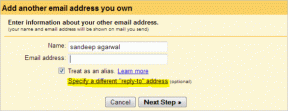Hvordan laste ned temaer for Windows 10
Miscellanea / / November 28, 2021
Temaer er en samling av skrivebordsbakgrunner, farger og lyder. Å endre skrivebordstemaene i Windows har eksistert siden Windows 98-dagene. Selv om Windows 10 er et allsidig operativsystem, når det kommer til å tilpasse stasjonære datamaskiner, tilbyr det bare grunnleggende tilpasnings- og personaliseringsalternativer, f.eks. Mørk modus. I omtrent to tiår har vi sett en drastisk endring i grafikken fra monokrome skjermer til 4k-skjermer. Og i dag er det veldig enkelt å tilpasse skrivebordsskjermen på Windows og gi skrivebordet ditt et nytt utseende. Hvis du er lei av å bruke de innebygde temaene og ønsker å laste ned nye, vil denne veiledningen lære hvordan du laster ned skrivebordstemaer for Windows 10.

Innhold
- Hvordan laste ned temaer for Windows 10 Desktop/bærbar datamaskin.
- Hvordan laste ned offisielle temaer fra Microsoft (anbefalt)
- Metode 1: Via Microsofts nettsted
- Metode 2: Via Microsoft Store
- Hvordan laste ned uoffisielle temaer fra tredjeparts nettsteder (anbefales ikke)
- Metode 1: Fra windowsthemepack-nettstedet
- Metode 2: Fra themepack.me-nettstedet
- Metode 3: Fra themes10.win-nettstedet
Hvordan laste ned temaer for Windows 10 Desktop/bærbar datamaskin
Det er to måter å gå frem på. Du kan enten laste ned temaer fra offisielle kilder til Microsoft eller fra tredjeparts nettsteder.
Hvordan laste ned offisielle temaer fra Microsoft (anbefalt)
De offisielle temaene er de temaene som er utviklet for Windows 10-kunder av Microsoft selv. De anbefales fordi disse er
- trygt og virusfritt,
- stabil, og
- gratis å laste ned og bruke.
Du kan velge mellom mange gratis temaer fra enten den offisielle nettsiden til Microsoft eller fra Microsoft Store.
Metode 1: Via Microsofts nettsted
Merk: Du kan bruke denne metoden til å laste ned temaer for Windows 7, 10 og til og med Windows 11.
Følg de angitte trinnene for å laste den ned fra Microsofts nettsted:
1. Åpen Microsofts offisielle nettsted i en nettleser.
2. Her bytter du til Windows 10 fanen, som vist.

3. Rull ned og klikk på Tema kategori for å utvide den. (f.eks. Filmer, spill, etc).
Merk: Kategorien med tittelen Med tilpassede lyder vil også gi lydeffekter til temaer.
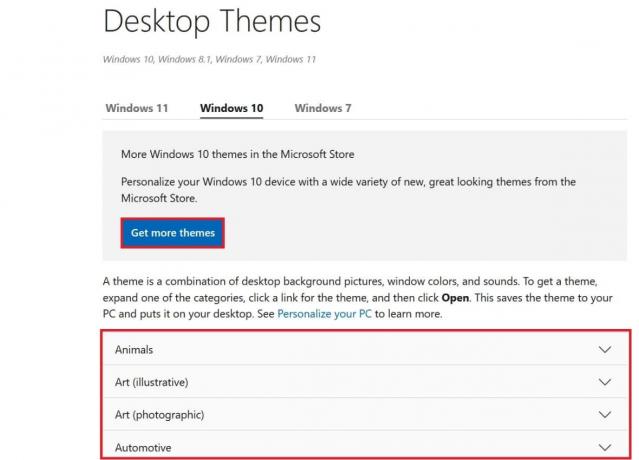
4. Klikk på nedlasting

5. Nå, gå til Nedlastinger mappe på datamaskinen.
6. Dobbeltklikk på Nedlastet fil, som vist nedenfor.

Skrivebordet ditt vil nå vise det nylig nedlastede temaet.
Les også:Tillat eller forhindre at Windows 10-temaer endrer skrivebordsikoner
Metode 2: Via Microsoft Store
Du kan enkelt laste ned skrivebordstemaer for Windows 10 fra Microsoft Store ved å bruke Microsoft-kontoen din. Mens de fleste av dem er gratis, kan det hende du må betale for noen. Så velg deretter.
1. Høyreklikk på en tomrom på Skrivebord skjerm.
2. Klikk på Tilpass, som vist.
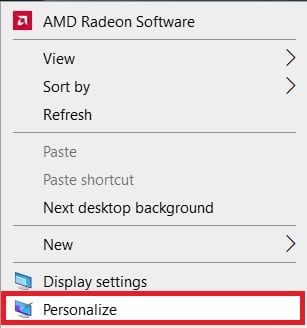
3. Her, klikk på Temaer i venstre rute. Klikk på Få flere temaer i Microsoft Store som fremhevet nedenfor.
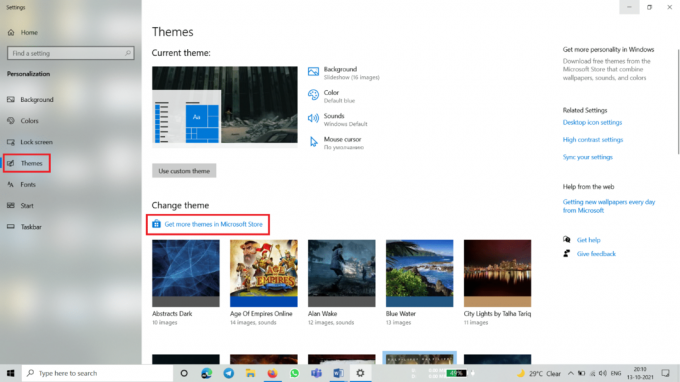
4. Klikk på Tema etter eget valg fra de gitte alternativene.

5. Klikk nå på Få knappen for å laste den ned.

6. Klikk deretter på Installere.
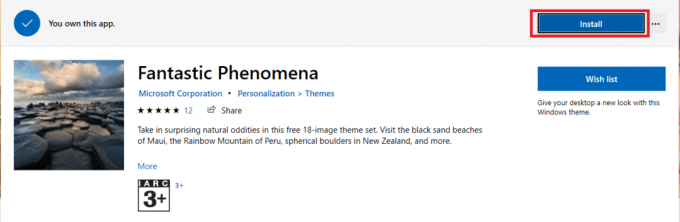
7. Når nedlastingen er fullført, klikk på Søke om. Temaet vil automatisk bli brukt på skrivebordsskjermen.
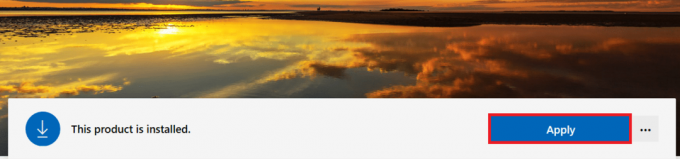
Les også:Aktiver mørkt tema for hver applikasjon i Windows 10
Hvordan laste ned uoffisielle temaer fra tredjeparts nettsteder (anbefales ikke)
Hvis du ikke finner temaet du ønsker eller blir lei av Microsoft-temaer, velger du uoffisielle tredjepartstemaer for Windows 10 fra tredjepartsnettsteder. Det er mange alternativer som tilbyr virkelig kule og profesjonelle temaer fra nesten alle kategorier.
Merk: Nedlasting av uoffisielle temaer fra tredjeparts nettsteder kan invitere potensielle trusler på nettet, inkludert skadelig programvare, trojanere, spyware, etc. Et effektivt antivirus med sanntidsskanning anbefales under nedlasting og bruk. Det kan også være annonser og popup-vinduer på disse nettstedene.
Metode 1: Fra windowsthemepack-nettstedet
Slik laster du ned temaer for Windows 10 stasjonære eller bærbare datamaskiner:
1. Åpne windows-temapakken nettsted i hvilken som helst nettleser.
2. Finn din Ønsket tema (f.eks. Kule karakterer) og klikk på den.

3. Rull ned og klikk på Last ned link gitt nedenfor Last ned tema for Windows 10/8/8.1, som vist fremhevet.

4. Når filen er lastet ned, gå til Nedlastinger mappe på datamaskinen.
5. Dobbeltklikk på Nedlastet fil for å kjøre og bruke den på skrivebordet.
Metode 2: Fra themepack.me-nettstedet
Slik laster du ned temaer for Windows 10 fra nettstedet themepack.me:
1. Åpne temapakke-nettstedet.
2. Søk etter Ønsket tema og klikk på den.

3. Klikk på Last ned-knapp gitt nedenfor Last ned tema for Windows 10/8/8.1, vist uthevet nedenfor.

4. Gå til Nedlastinger mappen på datamaskinen din når filen er lastet ned.
5. Dobbeltklikk på Nedlastet fil for å installere og bruke temaet.
Les også:Hvorfor er Windows 10 dårlig?
Metode 3: Fra themes10.win-nettstedet
Følg de angitte trinnene for å laste ned temaer for Windows 10 fra nettstedet themes10.win:
1. Kopier dette link i nettleseren for å åpne tema 10 nettsted.
2. Søk etter Tema etter eget valg og klikk på den.

3. Klikk nå på link (vises uthevet) for å laste ned temaet.
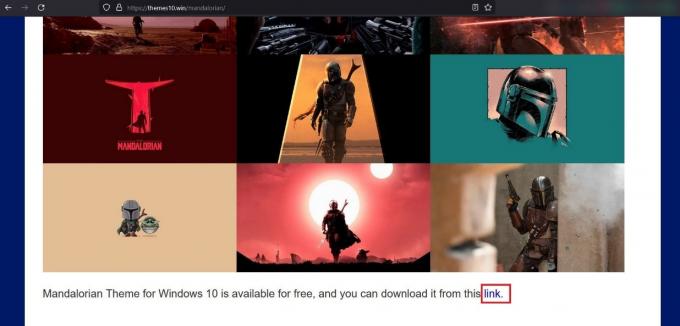
4. Etter å ha lastet ned temaet, gå til Nedlastinger mappe på datamaskinen.
5. Dobbeltklikk på nedlastet fil og følg instruksjonene på skjermen for å fullføre prosessen.

Ofte stilte spørsmål (FAQs)
Q1.Hva er et tema?
Ans. Et tema er en kombinasjon av bakgrunnsbilder på skrivebordet, farger, skjermsparere, bilder på låseskjermen og lyder. Den brukes til å endre utseendet til skrivebordet.
Q2.Hva er offisielt og uoffisielt tema?
Ans. Offisielle temaer er temaene som produseres og distribueres offisielt av produsenten. Uoffisielle temaer er temaer som er utviklet av ikke-offisielle utviklere og avanserte brukere og er tilgjengelige for bruk, gratis eller til en viss pris.
Q3. Hva er forskjellen mellom et tema og en hudpakke eller transformasjonspakke?
Ans. Et tema forvandler ikke totalt utseendet til PC-en din. Det endrer bare skrivebordsbakgrunnen, farger og noen ganger lyder. Imidlertid er en skin-pakke en komplett transformasjonspakke som vanligvis følger med installasjonsoppsettfilen. Det gir også tilpasningsalternativer for å endre alle deler av skrivebordet, inkludert oppgavelinjen, startmenyen, ikoner, farger, lyder, bakgrunnsbilder, skjermsparere, etc.
Q4. Er det trygt å bruke temaer eller hudpakker? Inneholder den et virus?
Ans. Så lenge du bruker ekte offisielle temaer fra Microsoft, er det trygt å bruke dem fordi de er testet. Men hvis du leter etter et uoffisielt tredjepartstema, kan det føre til problemer, fordi de kan infisere PC-en din med skadelig programvare og virus når de er installert.
Anbefalt:
- Slik tvinger du sletting av fil i Windows 10
- Reparer Windows 10-oppgavelinjens flimring
- Slik sjekker du skjermmodell i Windows 10
- Hvordan endre tema, låseskjerm og bakgrunn i Windows 10
Vi håper at denne veiledningen var nyttig og at du kunne lære Hvordan laste ned skrivebordstemaer for Windows 10. Fortell oss hvilken metode som fungerte best for deg. Hvis du har spørsmål eller forslag, send dem gjerne i kommentarfeltet nedenfor.